© iStock.com/basar17
Você já perdeu seu telefone ou o roubou? Não é apenas a perda do dispositivo, mas também a ideia de outra pessoa ter acesso às suas informações pessoais que pode ser angustiante. Felizmente, existem várias maneiras de rastrear um telefone Samsung e controlá-lo remotamente, garantindo que suas informações permaneçam seguras.
Neste guia, guiaremos você por três etapas fáceis para rastrear seu telefone Samsung e proteger seus dados. Vamos mergulhar!

Usando o Find My Mobile para rastrear seu telefone Samsung
Você tentou ligar para o seu dispositivo para ver se alguém atendeu, sem sucesso. A próxima coisa intuitiva a fazer seria tentar localizar seu dispositivo usando o serviço Find My da Samsung. Mas antes de começarmos o processo de rastreamento, você precisa habilitar dois recursos importantes para fazer todo o processo funcionar:
Find My MobileRemote Controls
Ter esses recursos funcionando nos permitirá usar o recurso Find My Mobile da Samsung para localizar e controlar seu dispositivo remotamente.
Etapa 1: ativar Find My Mobile
Para rastrear remotamente seu dispositivo Samsung e proteger seus dados, Find My Mobile, agora parte do SmartThings Find, já precisa estar habilitado. O SmartThings Find não apenas ajuda você a localizar seus dispositivos Galaxy, como seu telefone, tablet ou wearable, mas também permite que você compartilhe locais com contatos e receba notificações usando o software de geofencing.
Para ativar o Find My Mobile, vá para Configurações > Biometria e segurança > Find My Mobile e ative a opção. Você também precisará fazer login na sua conta Samsung, caso ainda não tenha já.
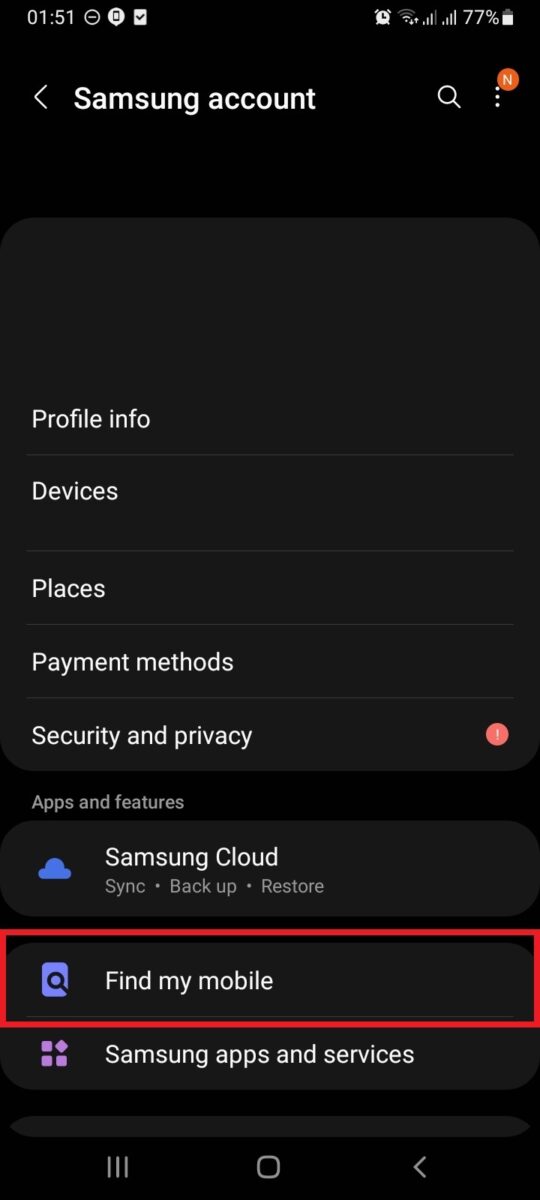 Localizando Find My Mobile.
Localizando Find My Mobile.
©”TNGD.com
Você também pode ir para Configurações > Conta Samsung > Find My Mobile.
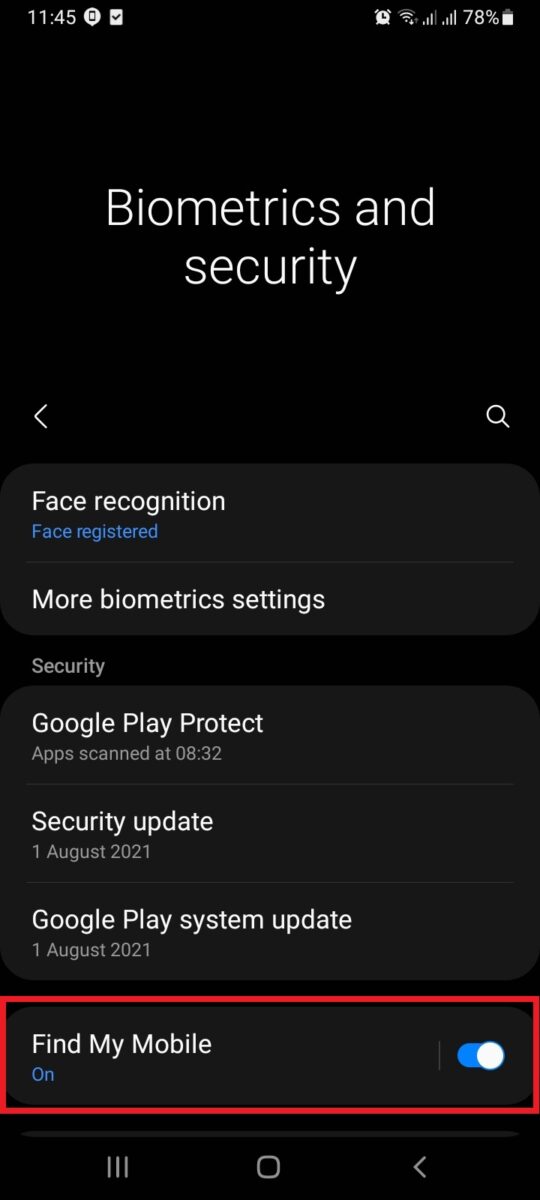 Habilitando Find My Mobile.
Habilitando Find My Mobile.
©”TNGD”.com
Find My Mobile permite que você rastreie a localização do seu dispositivo, mesmo que esteja desligado ou offline. Agora, vamos aprender como habilitar o controle remoto de seu telefone perdido.
Etapa 2: configurar o controle remoto
O controle remoto permite que você bloqueie seu telefone, limpe seus dados e até mesmo faça ele toca para que você possa localizá-lo-tudo no conforto do seu laptop ou outro telefone. Dessa forma, se você perder seu telefone ou se seu dispositivo cair em mãos erradas, você pode garantir que seus dados estejam sãos e salvos.
Depois de clicar em Find My Mobile na Etapa 1 acima, você deverá ver a seguinte interface ou algo semelhante.
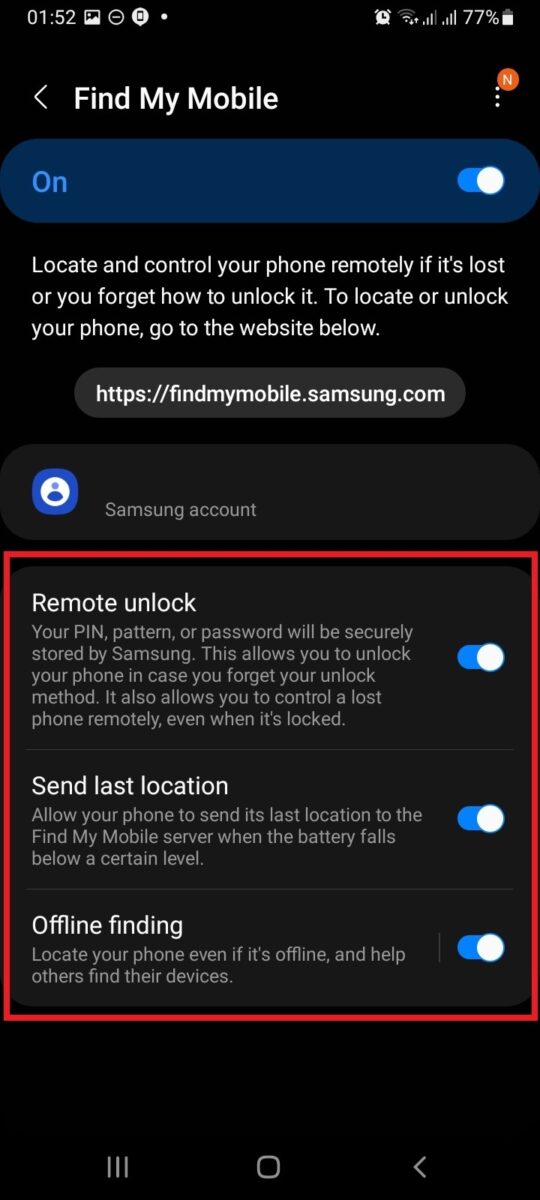 Ativando o desbloqueio remoto.
Ativando o desbloqueio remoto.
©”TNGD.com
Para ativar o controle remoto, ative o botão ao lado de Desbloqueio remoto. Ao ativar Enviar última localização, seu telefone pode enviar sua última localização conhecida para o servidor Find My Mobile antes que a bateria acabe. E se o seu dispositivo estiver desligado ou off-line, habilitar a Localização off-line permitirá que você ainda o localize.
Com isso feito, perder seu telefone será muito menos uma dor de cabeça. Passando para realmente encontrar seu telefone Samsung, vamos ver como rastreá-lo na próxima etapa.
Etapa 3: localizar seu telefone
Agora que o controle remoto está ativado em seu dispositivo, você pode usar o SmartThings Find para localizá-lo. No navegador do seu computador ou de outro telefone, faça login na sua conta Samsung SmartThings.
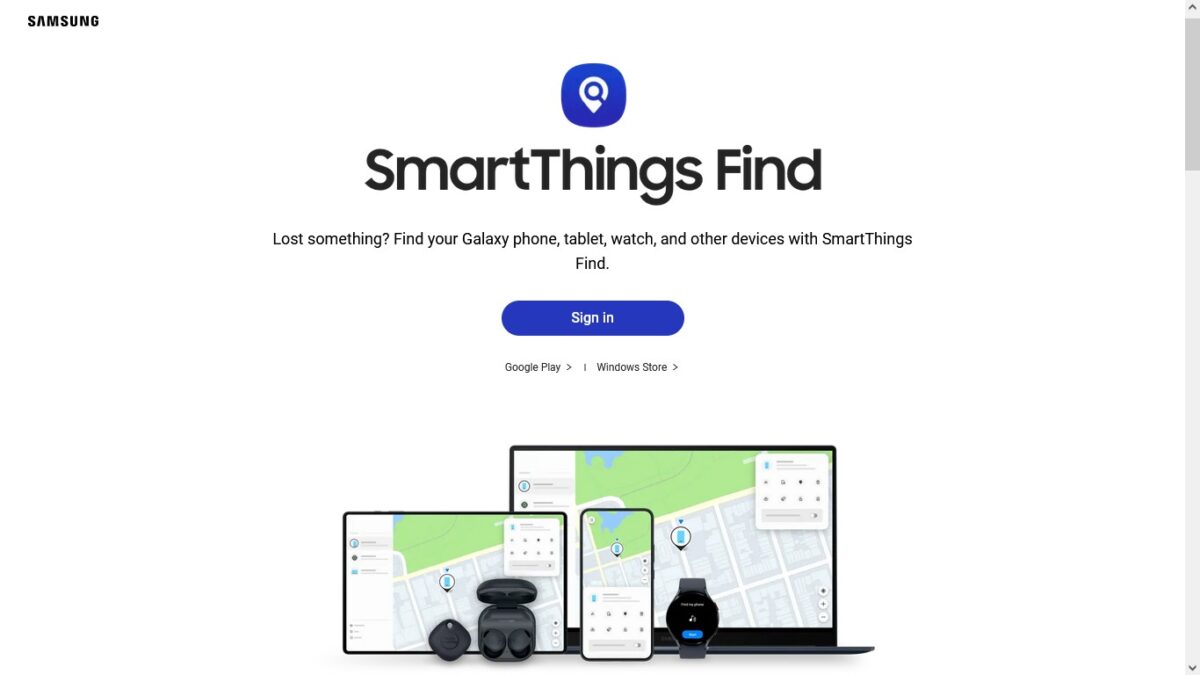 Fazer login no SmartThings Find.
Fazer login no SmartThings Find.
©”TNGD”.com
Você deve ver seu(s) dispositivo(s) listado(s) no menu à esquerda. Clique naquele que você está tentando rastrear para visualizar sua última localização conhecida no mapa.
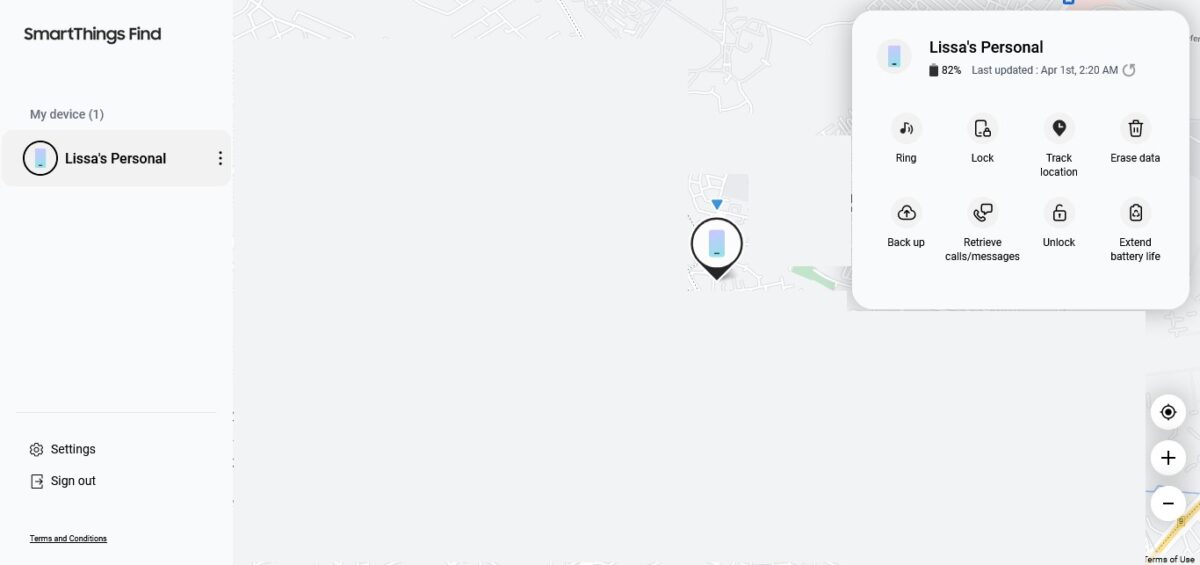 Selecionar o dispositivo a ser encontrado.
Selecionar o dispositivo a ser encontrado.
©”TNGD.com
Uma vez encontrado, você verá um mapa mostrando sua localização atual, bem como outras opções. Isso inclui tocar, bloquear e apagar dados, e eles estão na parte superior esquerda da tela. Clicar em Tocar fará com que o telefone toque no volume máximo por um minuto, mesmo se estiver no modo mudo ou vibrar.
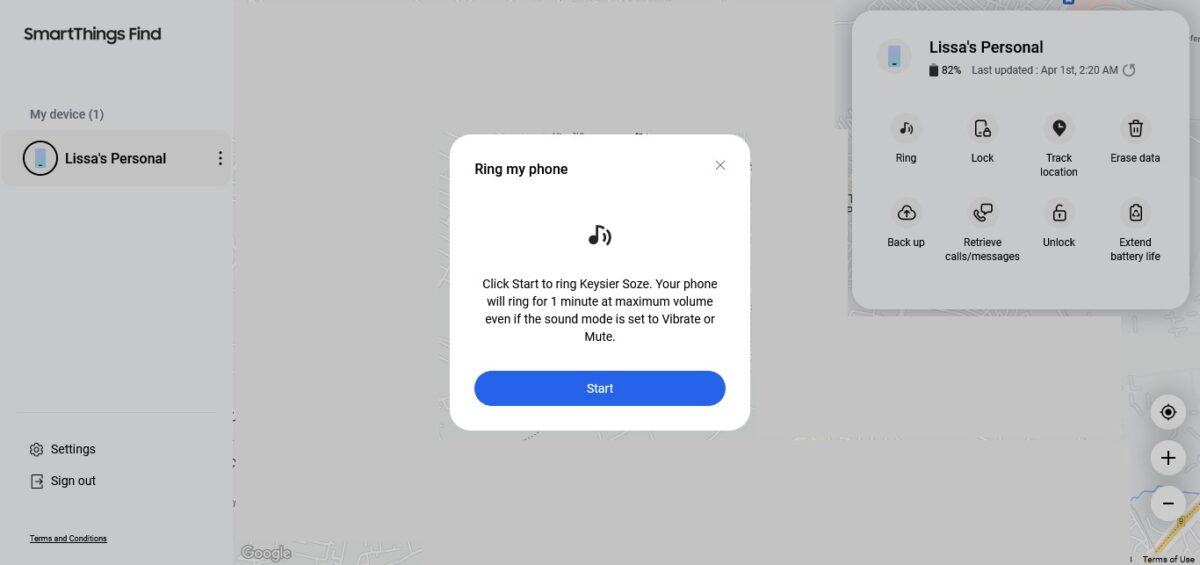 Fazer o telefone tocar no volume máximo por um minuto.
Fazer o telefone tocar no volume máximo por um minuto.
©”TNGD.com
De onde estiver, o dispositivo exibirá uma tela indicando que foi localizado.
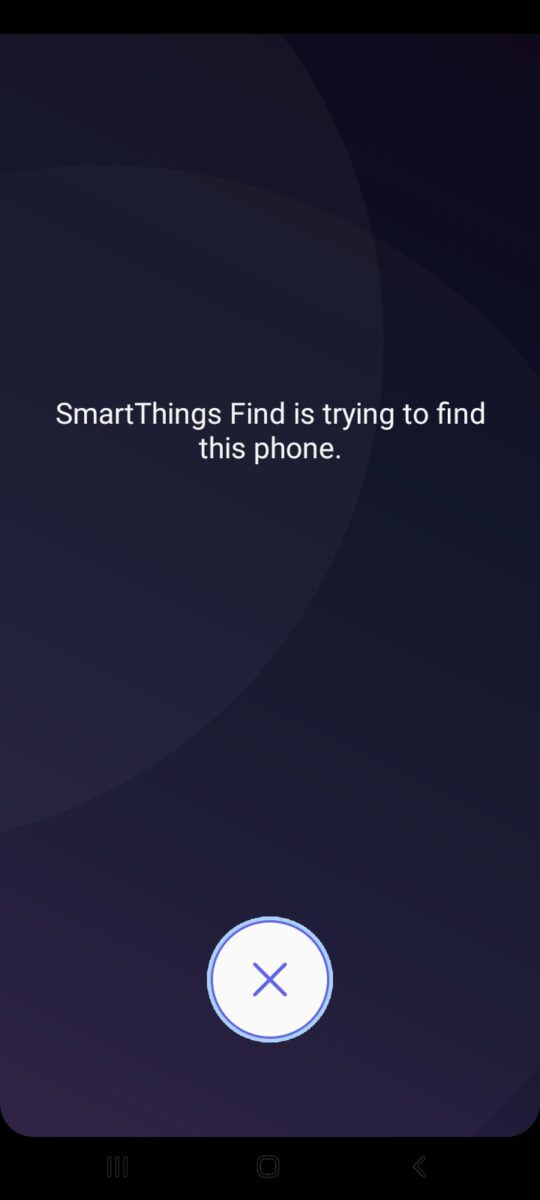 A notificação de que alguém está procurando o telefone.
A notificação de que alguém está procurando o telefone.
©”TNGD.com
Bloqueie seu dispositivo
Se você acredita que alguém roubou seu dispositivo ou se apenas deseja impedir que ele acesse, você pode bloqueá-lo remotamente usando o Find My Mobile. Selecione “Bloquear” no menu modal flutuante para obter o seguinte:
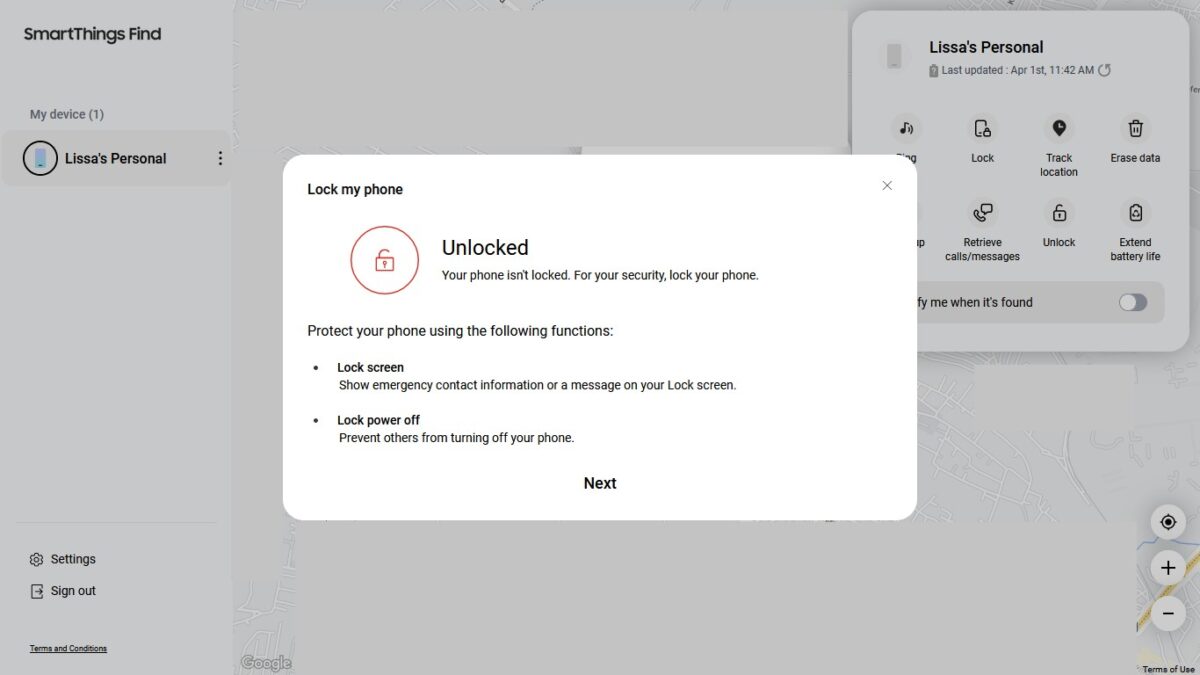 Bloqueio remoto do telefone.
Bloqueio remoto do telefone.
©”TNGD.com
Clique em Avançar. Após fazer isso, você será solicitado a definir um PIN para bloquear seu dispositivo.
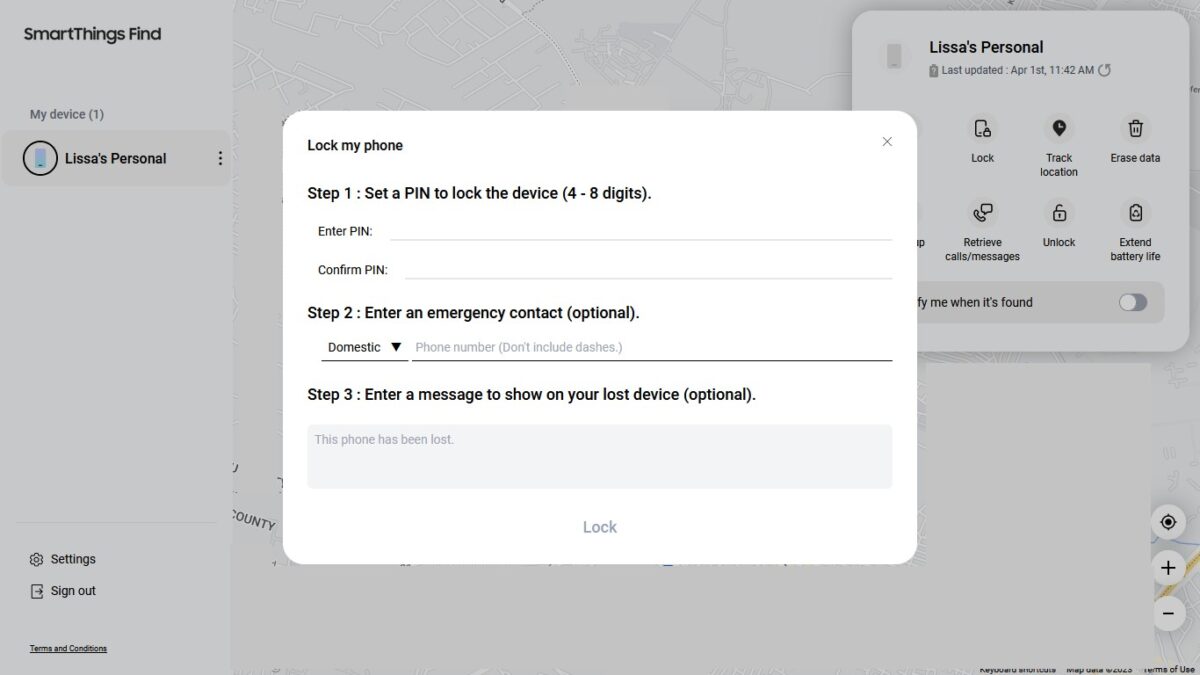 Configurando um PIN para bloquear o dispositivo.
Configurando um PIN para bloquear o dispositivo.
©”TNGD.com
Escolha um PIN entre 4-8 dígitos e digite-o duas vezes para confirmar. Isso impedirá que alguém acesse seu telefone sem inserir esse código primeiro. O SmartThings Find também oferece a opção de inserir um contato de emergência caso alguém encontre seu telefone e queira devolvê-lo. Dessa forma, eles podem entrar em contato com seu contato de emergência e ajudá-lo a recuperar seu dispositivo.
E se você quiser enviar uma mensagem para a pessoa que encontrar seu dispositivo, também pode fazê-lo-basta digitar uma mensagem no campo designado. Com seu PIN definido, um contato de emergência adicionado e uma mensagem enviada, você bloqueou e protegeu seu dispositivo com sucesso.
Agora, tudo o que você precisa fazer é esperar que o SmartThings Find localize seu telefone e o guie até sua localização. Se tudo isso não funcionar, você sempre pode usar o recurso Wipe Data para apagar tudo em seu dispositivo remotamente.
Apagar dados
Este é um último recurso absoluto e só deve ser usado se você tem certeza absoluta de que não pode recuperar seu dispositivo e/ou que o bloqueio não oferece proteção suficiente. Você também pode usá-lo se quiser apenas começar do zero.
O menu modal flutuante oferece a opção de selecionar “Apagar dados.” Depois de selecionar esta opção, você precisará autenticar novamente e confirmar sua decisão. Uma vez confirmado, os dados do dispositivo, incluindo contatos, fotos e aplicativos, serão apagados.
Mas não se preocupe — se você tiver um backup do seu dispositivo Samsung, poderá restaurar facilmente seus dados assim que você tenho um novo dispositivo. E se você não tem certeza se tem um backup, pode verificar acessando as configurações do Samsung Cloud ou outras contas de backup em nuvem que você pode ter configurado anteriormente.
Além do Find My Mobile da Samsung, você pode também use o Gerenciador de dispositivos Android para localizar, bloquear e apagar remotamente dados do seu dispositivo. O serviço gratuito Gerenciador de dispositivos Android está integrado a todos os dispositivos Android e pode ser acessado por meio de um navegador da Web em qualquer dispositivo com conexão à Internet.
Rastreie seu telefone Samsung usando o Gerenciador de dispositivos Android
Etapa 1: acesse o Gerenciador de dispositivos Android
Para rastrear seu telefone Samsung usando o Gerenciador de dispositivos Android, visite o site do Gerenciador de dispositivos Google em um computador ou outro dispositivo.
Etapa 2: faça login
Faça login na sua conta do Google vinculada ao seu telefone Samsung.
Etapa 3: localize seu dispositivo
Depois de fazer login, o mapa exibirá o local do seu dispositivo Samsung.
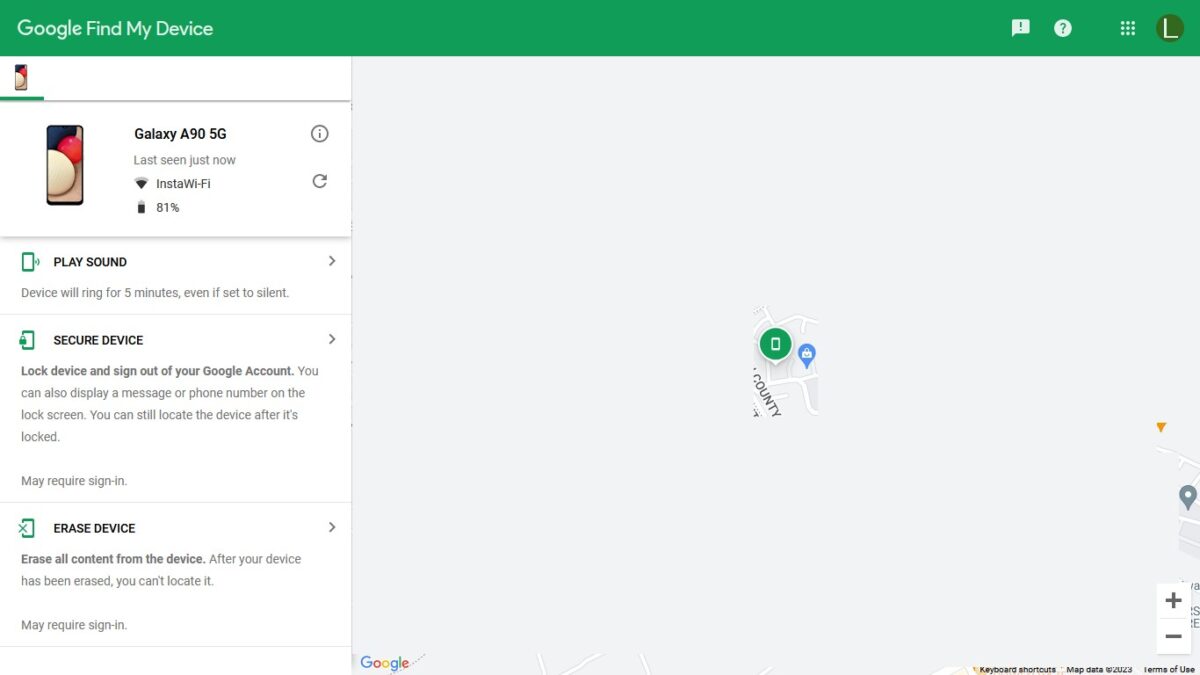 Localizando o dispositivo perdido.
Localizando o dispositivo perdido.
©”TNGD.com
Se a localização não for precisa ou se o seu dispositivo não estiver visível no mapa, é provável que você não habilitou os serviços de localização em seu telefone anteriormente.
Etapa 4: controle seu dispositivo remotamente
E, assim como fizemos com o Find My Mobile, você pode controlar remotamente seu telefone Samsung tocando bloqueando-o ou apagando seus dados.
Usando aplicativos de terceiros para rastrear seu telefone Samsung
Existem vários aplicativos de rastreamento de terceiros disponíveis para telefones Samsung e Android. Alguns dos mais populares incluem Cerberus, Prey e Where’s My Droid.
Para usar um aplicativo de terceiros, primeiro você precisa baixá-lo e instalá-lo em seu dispositivo na Play Store ou na Galaxy Store. Uma vez instalado, você pode entrar no aplicativo e ativar os serviços de localização. A partir daí, você pode rastrear a localização do seu dispositivo e controlá-lo remotamente, semelhante aos outros métodos mencionados.
É importante observar que aplicativos de terceiros podem ter recursos e limitações diferentes em comparação com Find My Mobile e Android Gerenciador de Dispositivos. Além disso, alguns desses aplicativos podem exigir uma assinatura ou pagamento para acessar todos os seus recursos.
Se tudo mais falhar e você não conseguir rastrear seu telefone Samsung usando nenhum dos métodos acima, pode ser necessário para verificar com sua operadora ou autoridades locais. Eles podem localizar seu dispositivo usando GPS ou desativá-lo remotamente para evitar acesso não autorizado.
Para aumentar as chances de recuperar seu dispositivo perdido ou roubado, informe seu provedor de serviços imediatamente e forneça informações relevantes, como seu número de telefone, número IMEI ou modelo do dispositivo. Isso permitirá que eles desativem o dispositivo e evitem qualquer cobrança não autorizada antes de ajudar a recuperá-lo.
No entanto, lembre-se de que isso nem sempre é possível e é sempre melhor tomar medidas preventivas com antecedência para garantir a segurança de seu dispositivo e dados.
Pensamentos finais
Perder seu telefone pode ser um pesadelo. Com todas as informações e dados pessoais armazenados em nossos dispositivos hoje em dia, é importante ter um plano para o caso de isso acontecer com você. Certifique-se sempre de fazer backup rotineiramente de seus dados com alguns dos melhores provedores de hospedagem em nuvem ou com a solução de backup em nuvem da Samsung.
Também é uma boa ideia ativar todos os recursos de segurança disponíveis em seu telefone, como uma senha, impressão digital, até reconhecimento facial e até limpeza remota, caso o telefone caia em mãos erradas.
Outra dica útil é sempre manter um registro do número de série do seu telefone, número IMEI e qualquer outra identificação Informação. Isso será inestimável se você precisar relatar o telefone como perdido ou roubado à sua operadora ou às autoridades.
No caso infeliz de você perder seu telefone, não há necessidade de entrar em pânico. Comece refazendo seus passos e alcançando os lugares que você visitou recentemente. Você também pode tentar ligar ou enviar uma mensagem de texto para seu telefone para ver se alguém o encontrou e está disposto a devolvê-lo.
Se esses esforços iniciais não forem bem-sucedidos, os métodos que discutimos anteriormente ainda estarão à sua disposição para ajudá-lo a rastrear rapidamente seu telefone Samsung.
Como rastrear um telefone Samsung em 3 etapas fáceis, com fotos Perguntas frequentes (perguntas frequentes)
Posso rastrear meu telefone Samsung se ele estiver desligado?
Não, você não pode rastrear seu telefone Samsung se ele estiver desligado. No entanto, se você habilitou a localização off-line anteriormente, ainda poderá localizar seu telefone quando ele for ligado novamente e ficar on-line. Além disso, ativar o Find My Mobile e os controles remotos pode ajudar você a localizar seu telefone ou proteger seus dados se ele for perdido ou roubado.
E se eu perder meu telefone antes de configurar o Find My Mobile and Remote Controle?
Ainda há uma chance de localizá-lo por meio da localização off-line. Esse recurso permite que você rastreie a localização do seu telefone, mesmo que esteja desligado ou offline. Você também pode tentar entrar em contato com sua operadora de telefonia ou com o suporte da Samsung para obter mais assistência.
Posso rastrear meu telefone Samsung usando outro telefone Samsung?
Sim, você pode rastrear seu telefone Samsung usando outro telefone Samsung fazendo login no aplicativo Find My Mobile no outro telefone com a mesma conta Samsung.
Depois de ter acesso ao aplicativo, você pode rastrear a localização do seu telefone Samsung perdido, bem como usar recursos de controle remoto para bloquear ou limpar o dispositivo, se necessário.
O que devo fazer se achar que alguém roubou meu telefone Samsung?
Seria uma boa ideia denunciar imediatamente o roubo à polícia e fornecer todas as informações relevantes, como o número de série do dispositivo ou o número IMEI.
Como faço para rastrear meu telefone que não é Samsung?
Existem vários serviços semelhantes ao Find My Mobile disponíveis, dependendo da marca e modelo do telefone. Geralmente, para telefones Android, você sempre pode tentar usar o Gerenciador de dispositivos Android. Se for um iPhone, o Find My iPhone da Apple é uma boa opção.